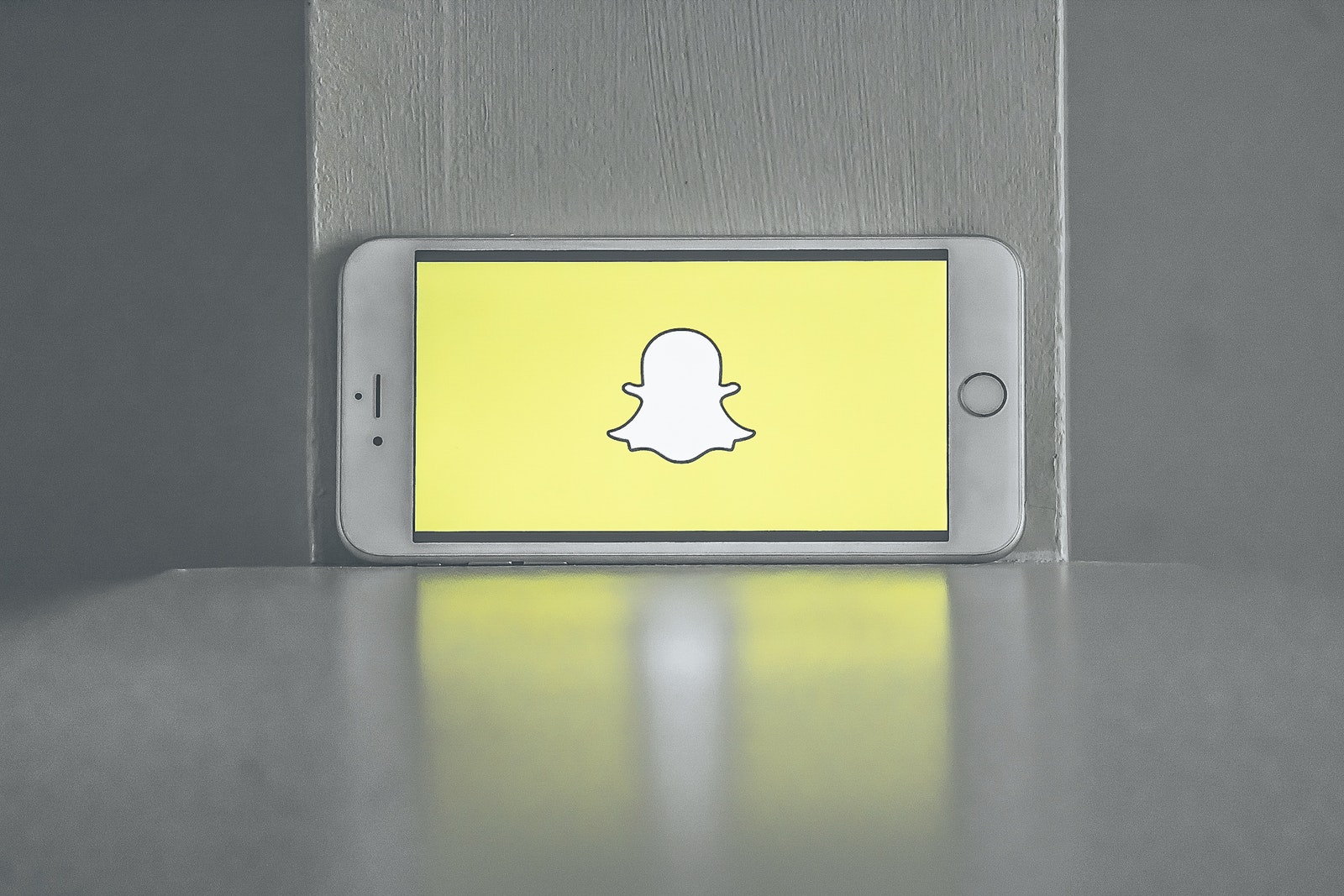ข้อผิดพลาดทั่วไปของ Ping – วิธีแก้ไข
การได้รับข้อความแสดงข้อผิดพลาดขณะทำงานบางอย่างเป็นเรื่องที่น่าหงุดหงิดมาก แต่ความยุ่งยากจะรุนแรงขึ้นอย่างมากหากข้อความนั้นไม่มีคำอธิบาย โดยพื้นฐานแล้วยูทิลิตี้ ping เป็นเครื่องมือวินิจฉัย ดังนั้นเมื่อส่งคืน "ความล้มเหลวทั่วไป" จะไม่สามารถดำเนินการได้ในหลายระดับ

จากชื่อที่ชัดเจนว่าข้อผิดพลาดนี้อาจเกิดจากปัจจัยหลายประการ ในบทความนี้ คุณจะได้เรียนรู้เกี่ยวกับผู้กระทำผิดที่เป็นไปได้มากที่สุด และวิธีจัดการกับพวกเขา ไม่มีลำดับเฉพาะที่ต้องใช้การแก้ไข แต่บางวิธีก็ควรทำอยู่ดี ดังนั้นคุณจึงอาจดำเนินการตามรายการ
เปลี่ยนเวอร์ชันโปรโตคอล
เวอร์ชันที่สี่ของโปรโตคอลอินเทอร์เน็ต (IPv4) เป็นมาตรฐานสำหรับอุปกรณ์ใดๆ ที่เชื่อมต่อกับอินเทอร์เน็ต และในระดับที่ยังคงเป็นมาตรฐาน อย่างไรก็ตาม ที่อยู่บน IPv4 นั้นใกล้จะหมดแล้ว ทำให้เกิดการโยกย้ายไปยัง IPv6 ที่ช้าแต่หลีกเลี่ยงไม่ได้ Windows ชอบ IPv6 เป็นค่าเริ่มต้น ซึ่งอาจทำให้ ping ล้มเหลว โปรดทราบว่า IPv6 เป็นข้อบังคับใน Windows บางเวอร์ชัน ดังนั้นจึงแนะนำให้ตั้งค่าระบบปฏิบัติการของคุณให้ชอบ IPv4 มากกว่าที่จะปิดใช้งานเวอร์ชัน 6
Microsoft จัดเตรียมยูทิลิตี้ที่เรียบง่ายและครบครันในตัวเองเพื่อกำหนดค่าเวอร์ชันโปรโตคอลบนเว็บไซต์สนับสนุน หากต้องการเปลี่ยนไปใช้ IPv4 ให้ไปที่หน้านี้และค้นหาโปรแกรมที่ชื่อว่า “ต้องการ IPv4 มากกว่า IPv6 ในนโยบายคำนำหน้า” ดาวน์โหลดแล้วเรียกใช้โปรแกรม สิ่งที่คุณต้องทำคือคลิก "ถัดไป" ในยูทิลิตี้และจะดูแลส่วนที่เหลือ เมื่อวิซาร์ดแก้ไขเสร็จสิ้น ให้รีสตาร์ทคอมพิวเตอร์และลองเรียกใช้ ping อีกครั้ง

ลบ HTTP Blockers
นี่เป็นวิธีแก้ปัญหาที่ง่ายและรวดเร็ว หากคุณมีซอฟต์แวร์ใดๆ ที่ส่งผลต่อการรับส่งข้อมูล HTTP ให้พิจารณาถอนการติดตั้งซอฟต์แวร์เพื่อดูว่าทำให้เกิดปัญหาหรือไม่ ซึ่งรวมถึงโปรแกรมมากมาย เช่น Wireshark, Peer Guardian หรือ Simplewall หลังจากที่คุณปิดใช้งานหรือถอนการติดตั้งซอฟต์แวร์ที่น่าสงสัย ให้รีสตาร์ทคอมพิวเตอร์และลอง ping อีกครั้ง

หากคุณกำลังใช้ VPN อาจเป็นสาเหตุของข้อความแสดงข้อผิดพลาด "ความล้มเหลวทั่วไป" ดังนั้นคุณควรปิดใช้งานเมื่อทำการทดสอบ ในที่สุดก็เป็นช็อตยาว แต่คุณสามารถปิดไฟร์วอลล์ Windows ของคุณได้ ไม่น่าจะเป็นไปได้ที่ไฟร์วอลล์จะทำให้การ ping ล้มเหลว แต่มีตัวแปรน้อยกว่าหนึ่งตัวแปร
ลบเทคโนโลยีการเปลี่ยนโปรโตคอล
จำได้ไหมว่ามีการกล่าวถึงข้างต้นว่าโครงสร้างพื้นฐาน IP กำลังโยกย้ายไปยังเวอร์ชันหกจากเวอร์ชันสี่หรือไม่ เพื่อให้การเปลี่ยนแปลงนี้ง่ายขึ้นและตรงตามเกณฑ์สำหรับการดำเนินการ มีเทคโนโลยีจำนวนหนึ่งที่ได้รับการพัฒนา จุดประสงค์ของสิ่งเหล่านี้คือเพื่อปรับการรับส่งข้อมูลทางอินเทอร์เน็ตสำหรับการนำ IPv4 ออกในที่สุด แต่อาจทำให้เกิดปัญหาบางอย่างภายใต้สถานการณ์เฉพาะ
หากต้องการปิดใช้งานเทคโนโลยีการเปลี่ยนแปลง ให้เข้าถึง Windows PowerShell ของคุณในฐานะผู้ดูแลระบบ ในการดำเนินการนี้ ให้กดแป้น Windows และ X บนแป้นพิมพ์พร้อมกัน ในเมนูที่ปรากฏขึ้น ให้คลิกที่ “Windows PowerShell (Admin)” ในเชลล์ พิมพ์คำสั่งต่อไปนี้ตามลำดับที่ปรากฏ โดยกด Enter หลังจากแต่ละคำสั่ง
- netsh int ipv6 isatap ตั้งค่าสถานะปิดการใช้งาน
- netsh int ipv6 6to4 ตั้งค่าสถานะปิดการใช้งาน
- อินเทอร์เฟซ netsh teredo ตั้งค่าสถานะปิดการใช้งาน
หลังจากที่คุณรันคำสั่งแล้ว เครื่องยนต์ควรส่งคืน "ตกลง" ในแต่ละครั้ง เมื่อเสร็จแล้ว ให้รีสตาร์ทคอมพิวเตอร์และตรวจสอบว่าปัญหา ping ได้รับการแก้ไขแล้วหรือไม่
ล้างแคช DNS
โซลูชันนี้มีโอกาสที่ดีในการแก้ไขความล้มเหลวของ ping แต่ก็เป็นสิ่งที่ดีสำหรับคอมพิวเตอร์ของคุณ โดยไม่ใช้เทคนิคมากเกินไป การล้างแคช DNS จะลบเรคคอร์ด IP เก่าและให้ระบบปฏิบัติการของคุณเรียกข้อมูลใหม่เมื่อคุณเข้าถึงเซิร์ฟเวอร์ใดๆ ขั้นตอนที่อธิบายไว้ที่นี่จะล้างแคช DNS ของคุณและรีเซ็ตแคตตาล็อก Winsock ของคุณด้วย การเริ่มต้นแค็ตตาล็อก Winsock ตั้งแต่เริ่มต้นเป็นมาตรการเพิ่มเติมที่อาจช่วยได้
เริ่มต้นในลักษณะเดียวกับการแก้ไขก่อนหน้า เปิด PowerShell ในฐานะผู้ดูแลระบบจากเมนูป๊อปอัป Win+X พิมพ์คำสั่งต่อไปนี้อีกครั้งตามลำดับที่ปรากฏ กด Enter หลังจากแต่ละรายการ เมื่อคุณทำเสร็จแล้ว ให้รีสตาร์ทคอมพิวเตอร์ของคุณ
- ipconfig/release
- ipconfig/renew
- ipconfig /flushdns
- netsh int ip รีเซ็ต c:tcp.txt
- netsh winsock รีเซ็ต
แนวทางแก้ไขปัญหาความล้มเหลวทั่วไป
ลักษณะของข้อผิดพลาดนี้ทำให้ยากที่จะระบุสิ่งที่ผิดพลาดอย่างแน่นอน การแก้ไขข้อใดข้อหนึ่งในบทความนี้อาจทำให้คุณกลับมาทำงานได้ หากคุณกำลังใช้งานตัวกรองหรือตัวบล็อกการเข้าชม คุณอาจรู้ว่าตัวกรองเหล่านี้คืออะไร คุณจึงสามารถปิดการใช้งานสิ่งเหล่านั้นก่อนได้
อย่างไรก็ตาม สาเหตุที่พบบ่อยที่สุดน่าจะเป็นภาวะแทรกซ้อนของรุ่น การขอให้ Windows เลือกใช้โปรโตคอลเวอร์ชันเก่าอาจช่วยคุณได้
คุณทราบหรือไม่ว่าอะไรเป็นสาเหตุของความล้มเหลวทั่วไปของคุณ คุณเคยมีปัญหาใด ๆ กับยูทิลิตี้ ping ในอดีตหรือไม่? เป็นเช่นนั้นคุณแก้ไขได้อย่างไร? บอกเราเกี่ยวกับเรื่องนี้ในความคิดเห็นด้านล่าง